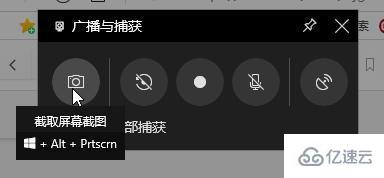介绍
今天就跟大家聊聊有关怎么在Win10系统中开启系统自带录屏功能,可能很多人都不太了解,为了让大家更加了解,小编给大家总结了以下内容,希望大家根据这篇文章可以有所收获。
<强>详细如下:
1,同时按下键盘快捷键Win +我,打开设置界面,选择游戏进入。
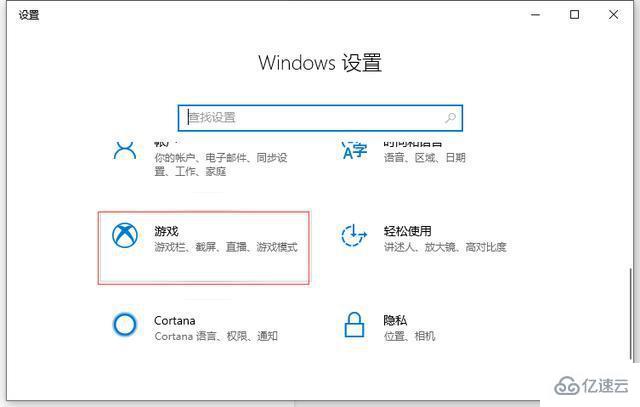
2,在游戏栏可看到开启按钮。
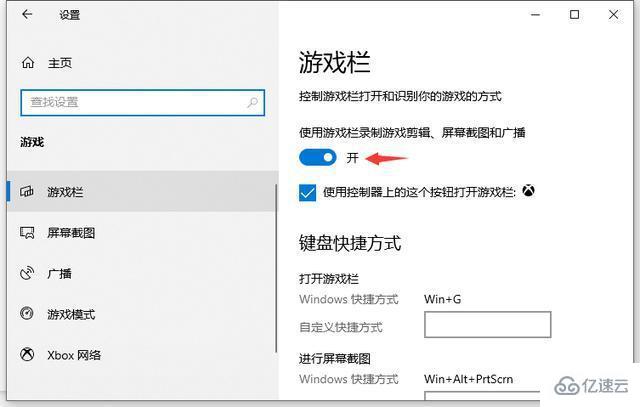
3、录屏快捷如下,当然你可以自定义快捷方式;
打开游戏栏:Win + G
进行屏幕截图:Win + Alt + PrtScrn
录制:Win + Alt + G
开始/停止录制:Win + Alt + R
麦克风打开/关闭:Win + Alt + M
开始/暂停广播:Win + Alt + B
在广播中显示摄像头:Win + Alt + W
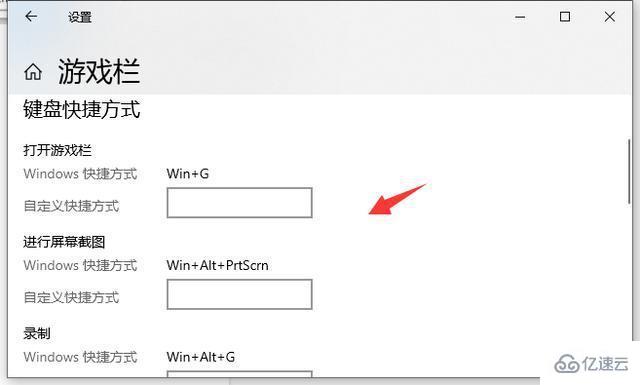
4,同时按键盘赢+ Alt + G,或者点击“开始录制”的按钮,这样就开始录屏了。

5,同时按键盘赢+ Alt + R,或者点击“停止录制”的按钮,这样就停止录屏了。
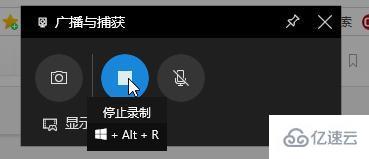
6,停止后打开广播文件夹就可以看到录制的视频。
7,还有截图功能,快捷键+ Alt + PrtScrn获胜,更多有趣的玩法都可以去尝试哦。